audio OPEL ZAFIRA C 2016 Priručnik za Infotainment (in Croatian)
[x] Cancel search | Manufacturer: OPEL, Model Year: 2016, Model line: ZAFIRA C, Model: OPEL ZAFIRA C 2016Pages: 175, PDF Size: 2.92 MB
Page 57 of 175
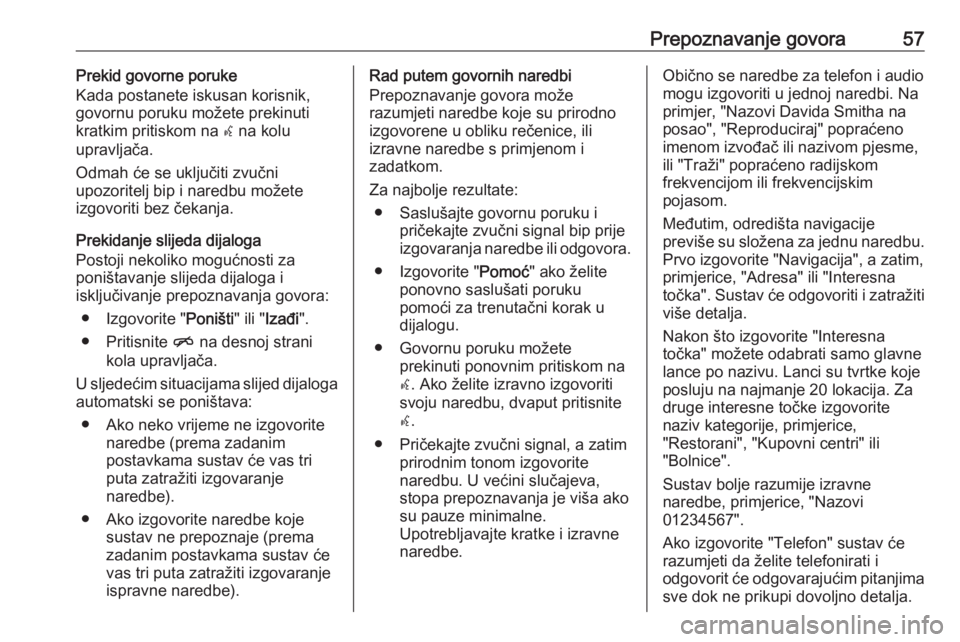
Prepoznavanje govora57Prekid govorne poruke
Kada postanete iskusan korisnik,
govornu poruku možete prekinuti
kratkim pritiskom na w na kolu
upravljača.
Odmah će se uključiti zvučni
upozoritelj bip i naredbu možete
izgovoriti bez čekanja.
Prekidanje slijeda dijaloga
Postoji nekoliko mogućnosti za
poništavanje slijeda dijaloga i
isključivanje prepoznavanja govora:
● Izgovorite " Poništi" ili "Izađi ".
● Pritisnite n na desnoj strani
kola upravljača.
U sljedećim situacijama slijed dijaloga
automatski se poništava:
● Ako neko vrijeme ne izgovorite naredbe (prema zadanim
postavkama sustav će vas tri
puta zatražiti izgovaranje
naredbe).
● Ako izgovorite naredbe koje sustav ne prepoznaje (prema
zadanim postavkama sustav će
vas tri puta zatražiti izgovaranje
ispravne naredbe).Rad putem govornih naredbi
Prepoznavanje govora može
razumjeti naredbe koje su prirodno
izgovorene u obliku rečenice, ili
izravne naredbe s primjenom i
zadatkom.
Za najbolje rezultate: ● Saslušajte govornu poruku i pričekajte zvučni signal bip prije
izgovaranja naredbe ili odgovora.
● Izgovorite " Pomoć" ako želite
ponovno saslušati poruku
pomoći za trenutačni korak u
dijalogu.
● Govornu poruku možete prekinuti ponovnim pritiskom naw . Ako želite izravno izgovoriti
svoju naredbu, dvaput pritisnite
w .
● Pričekajte zvučni signal, a zatim prirodnim tonom izgovorite
naredbu. U većini slučajeva,
stopa prepoznavanja je viša ako
su pauze minimalne.
Upotrebljavajte kratke i izravne
naredbe.Obično se naredbe za telefon i audio
mogu izgovoriti u jednoj naredbi. Na
primjer, "Nazovi Davida Smitha na
posao", "Reproduciraj" popraćeno
imenom izvođač ili nazivom pjesme,
ili "Traži" popraćeno radijskom
frekvencijom ili frekvencijskim
pojasom.
Međutim, odredišta navigacije
previše su složena za jednu naredbu.
Prvo izgovorite "Navigacija", a zatim,
primjerice, "Adresa" ili "Interesna točka". Sustav će odgovoriti i zatražiti više detalja.
Nakon što izgovorite "Interesna
točka" možete odabrati samo glavne
lance po nazivu. Lanci su tvrtke koje
posluju na najmanje 20 lokacija. Za
druge interesne točke izgovorite
naziv kategorije, primjerice,
"Restorani", "Kupovni centri" ili
"Bolnice".
Sustav bolje razumije izravne
naredbe, primjerice, "Nazovi
01234567".
Ako izgovorite "Telefon" sustav će
razumjeti da želite telefonirati i
odgovorit će odgovarajućim pitanjima sve dok ne prikupi dovoljno detalja.
Page 60 of 175
![OPEL ZAFIRA C 2016 Priručnik za Infotainment (in Croatian) 60Prepoznavanje govoraIzbornikRadnjaGovorne naredbeIzbornik
radijaOdabir valnog
područja" [Tune | Tune to] F M [Radio] "
" [Tune | Tune to] A M [Radio] "
" [Tune | Tune to] D A B OPEL ZAFIRA C 2016 Priručnik za Infotainment (in Croatian) 60Prepoznavanje govoraIzbornikRadnjaGovorne naredbeIzbornik
radijaOdabir valnog
područja" [Tune | Tune to] F M [Radio] "
" [Tune | Tune to] A M [Radio] "
" [Tune | Tune to] D A B](/img/37/25002/w960_25002-59.png)
60Prepoznavanje govoraIzbornikRadnjaGovorne naredbeIzbornik
radijaOdabir valnog
područja" [Tune | Tune to] F M [Radio] "
" [Tune | Tune to] A M [Radio] "
" [Tune | Tune to] D A B [Radio] "Biranje postaje"Tune FM … "
" Tune AM … "
" Tune D A B … "Izbornik
multimedijeBiranje
modijskog izvora" [Play] C D "
" [Play] U S B "
" [Play] [Front] AUX "
" [Play] Bluetooth Audio "Biranje kategorije
pretraživanja" Play artist … "
" Play album ... by … "
" Play genre … "
" Play folder … "
" Play play list … "
" Play composer … "
" Play audio book … "Biranje pjesme"Play Song ... [by … ] "
Page 74 of 175
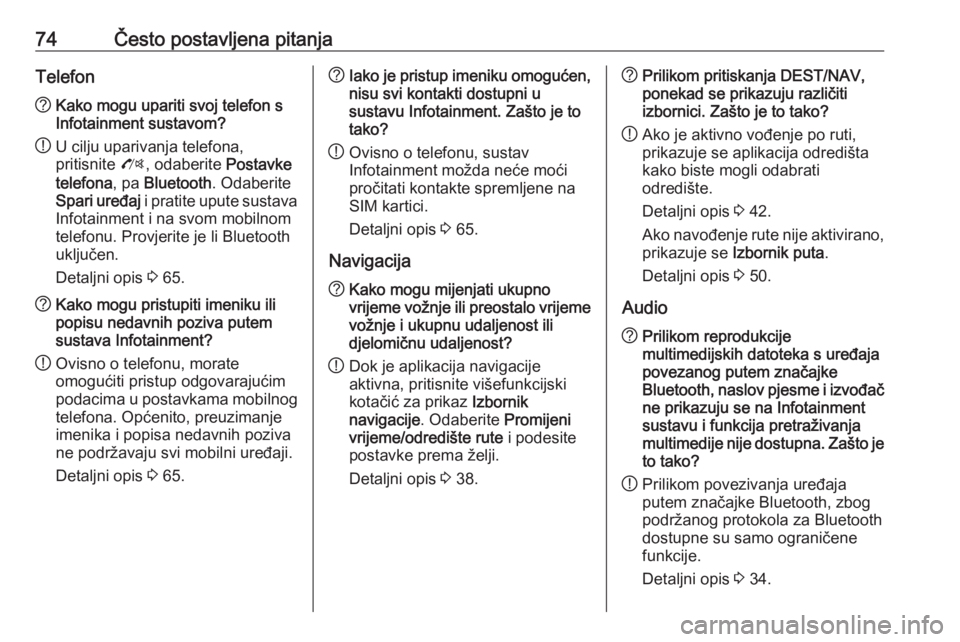
74Često postavljena pitanjaTelefon?Kako mogu upariti svoj telefon s
Infotainment sustavom?
! U cilju uparivanja telefona,
pritisnite O, odaberite Postavke
telefona , pa Bluetooth . Odaberite
Spari uređaj i pratite upute sustava
Infotainment i na svom mobilnom
telefonu. Provjerite je li Bluetooth
uključen.
Detaljni opis 3 65.? Kako mogu pristupiti imeniku ili
popisu nedavnih poziva putem
sustava Infotainment?
! Ovisno o telefonu, morate
omogućiti pristup odgovarajućim
podacima u postavkama mobilnog
telefona. Općenito, preuzimanje
imenika i popisa nedavnih poziva ne podržavaju svi mobilni uređaji.
Detaljni opis 3 65.? Iako je pristup imeniku omogućen,
nisu svi kontakti dostupni u
sustavu Infotainment. Zašto je to
tako?
! Ovisno o telefonu, sustav
Infotainment možda neće moći
pročitati kontakte spremljene na
SIM kartici.
Detaljni opis 3 65.
Navigacija? Kako mogu mijenjati ukupno
vrijeme vožnje ili preostalo vrijeme
vožnje i ukupnu udaljenost ili
djelomičnu udaljenost?
! Dok je aplikacija navigacije
aktivna, pritisnite višefunkcijski
kotačić za prikaz Izbornik
navigacije . Odaberite Promijeni
vrijeme/odredište rute i podesite
postavke prema želji.
Detaljni opis 3 38.? Prilikom pritiskanja DEST/NAV,
ponekad se prikazuju različiti
izbornici. Zašto je to tako?
! Ako je aktivno vođenje po ruti,
prikazuje se aplikacija odredišta
kako biste mogli odabrati
odredište.
Detaljni opis 3 42.
Ako navođenje rute nije aktivirano,
prikazuje se Izbornik puta .
Detaljni opis 3 50.
Audio? Prilikom reprodukcije
multimedijskih datoteka s uređaja
povezanog putem značajke
Bluetooth, naslov pjesme i izvođač ne prikazuju se na Infotainment
sustavu i funkcija pretraživanja
multimedije nije dostupna. Zašto je to tako?
! Prilikom povezivanja uređaja
putem značajke Bluetooth, zbog
podržanog protokola za Bluetooth
dostupne su samo ograničene
funkcije.
Detaljni opis 3 34.
Page 76 of 175
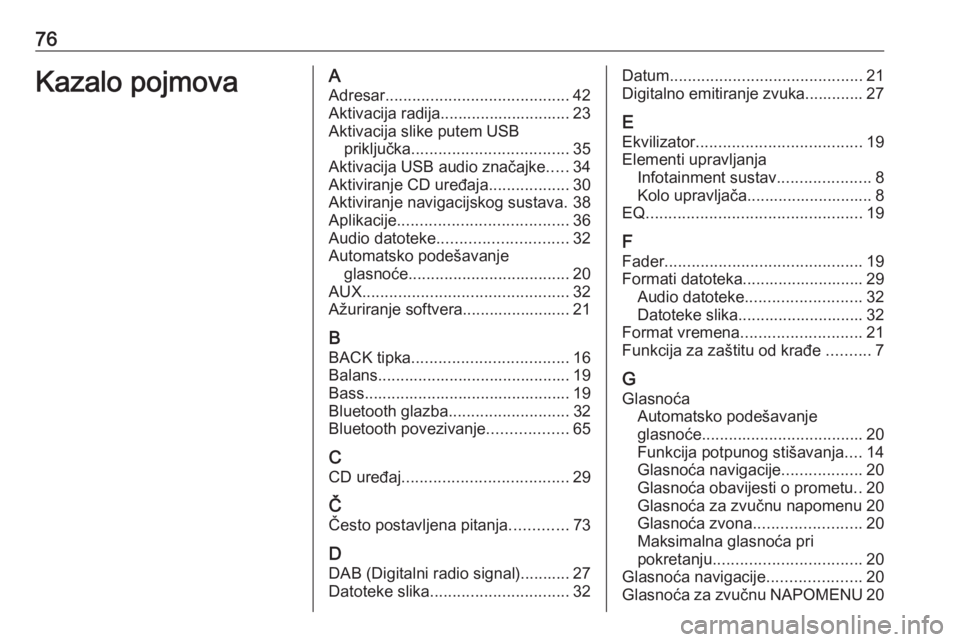
76Kazalo pojmovaAAdresar ......................................... 42
Aktivacija radija............................. 23
Aktivacija slike putem USB priključka ................................... 35
Aktivacija USB audio značajke .....34
Aktiviranje CD uređaja ..................30
Aktiviranje navigacijskog sustava. 38 Aplikacije ...................................... 36
Audio datoteke ............................. 32
Automatsko podešavanje glasnoće .................................... 20
AUX .............................................. 32
Ažuriranje softvera........................ 21
B BACK tipka ................................... 16
Balans........................................... 19
Bass.............................................. 19
Bluetooth glazba ........................... 32
Bluetooth povezivanje ..................65
C CD uređaj ..................................... 29
Č Često postavljena pitanja .............73
D DAB (Digitalni radio signal)........... 27
Datoteke slika ............................... 32Datum........................................... 21
Digitalno emitiranje zvuka............. 27
E Ekvilizator ..................................... 19
Elementi upravljanja Infotainment sustav .....................8
Kolo upravljača............................ 8
EQ ................................................ 19
F
Fader ............................................ 19
Formati datoteka........................... 29 Audio datoteke .......................... 32
Datoteke slika............................ 32
Format vremena ........................... 21
Funkcija za zaštitu od krađe ..........7
G Glasnoća Automatsko podešavanje
glasnoće .................................... 20
Funkcija potpunog stišavanja ....14
Glasnoća navigacije ..................20
Glasnoća obavijesti o prometu ..20
Glasnoća za zvučnu napomenu 20
Glasnoća zvona ........................20
Maksimalna glasnoća pri
pokretanju ................................. 20
Glasnoća navigacije .....................20
Glasnoća za zvučnu NAPOMENU 20
Page 80 of 175
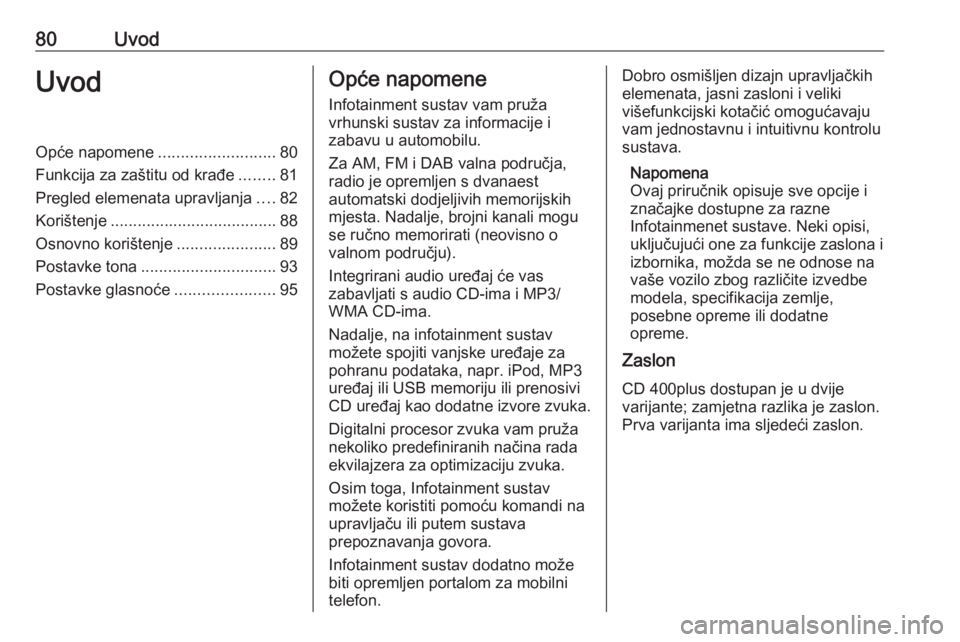
80UvodUvodOpće napomene..........................80
Funkcija za zaštitu od krađe ........81
Pregled elemenata upravljanja ....82
Korištenje ..................................... 88
Osnovno korištenje ......................89
Postavke tona .............................. 93
Postavke glasnoće ......................95Opće napomene
Infotainment sustav vam pruža
vrhunski sustav za informacije i
zabavu u automobilu.
Za AM, FM i DAB valna područja, radio je opremljen s dvanaest
automatski dodjeljivih memorijskih
mjesta. Nadalje, brojni kanali mogu
se ručno memorirati (neovisno o
valnom području).
Integrirani audio uređaj će vas
zabavljati s audio CD-ima i MP3/
WMA CD-ima.
Nadalje, na infotainment sustav
možete spojiti vanjske uređaje za
pohranu podataka, napr. iPod, MP3
uređaj ili USB memoriju ili prenosivi
CD uređaj kao dodatne izvore zvuka.
Digitalni procesor zvuka vam pruža
nekoliko predefiniranih načina rada
ekvilajzera za optimizaciju zvuka.
Osim toga, Infotainment sustav
možete koristiti pomoću komandi na
upravljaču ili putem sustava
prepoznavanja govora.
Infotainment sustav dodatno može
biti opremljen portalom za mobilni
telefon.Dobro osmišljen dizajn upravljačkih
elemenata, jasni zasloni i veliki
višefunkcijski kotačić omogućavaju
vam jednostavnu i intuitivnu kontrolu
sustava.
Napomena
Ovaj priručnik opisuje sve opcije i
značajke dostupne za razne
Infotainmenet sustave. Neki opisi,
uključujući one za funkcije zaslona i
izbornika, možda se ne odnose na
vaše vozilo zbog različite izvedbe
modela, specifikacija zemlje,
posebne opreme ili dodatne
opreme.
Zaslon
CD 400plus dostupan je u dvije
varijante; zamjetna razlika je zaslon.
Prva varijanta ima sljedeći zaslon.
Page 89 of 175
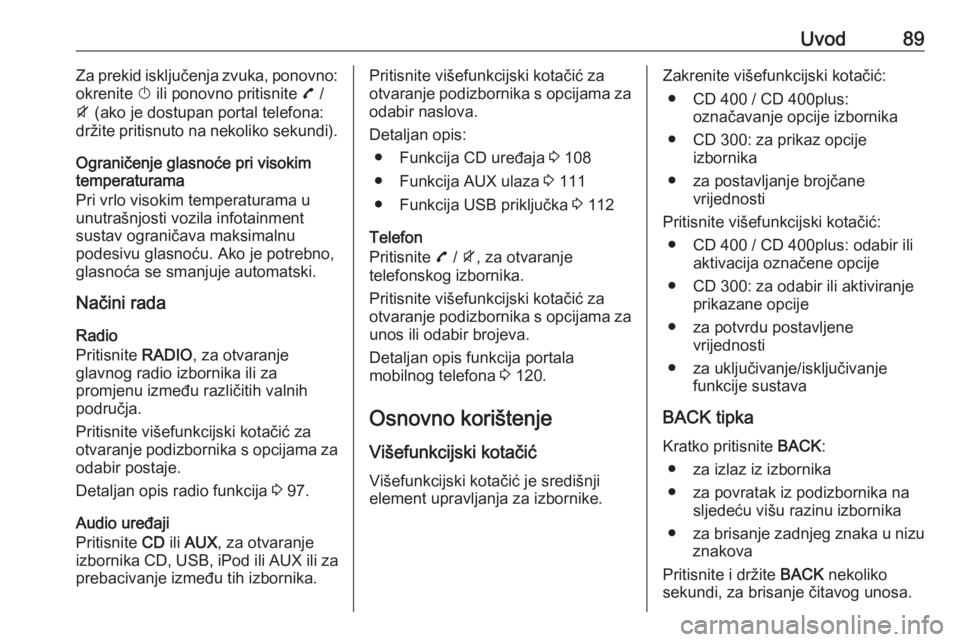
Uvod89Za prekid isključenja zvuka, ponovno:
okrenite X ili ponovno pritisnite 7 /
i (ako je dostupan portal telefona:
držite pritisnuto na nekoliko sekundi).
Ograničenje glasnoće pri visokim
temperaturama
Pri vrlo visokim temperaturama u
unutrašnjosti vozila infotainment
sustav ograničava maksimalnu
podesivu glasnoću. Ako je potrebno,
glasnoća se smanjuje automatski.
Načini rada
Radio
Pritisnite RADIO, za otvaranje
glavnog radio izbornika ili za
promjenu između različitih valnih
područja.
Pritisnite višefunkcijski kotačić za
otvaranje podizbornika s opcijama za
odabir postaje.
Detaljan opis radio funkcija 3 97.
Audio uređaji
Pritisnite CD ili AUX , za otvaranje
izbornika CD, USB, iPod ili AUX ili za prebacivanje između tih izbornika.Pritisnite višefunkcijski kotačić za
otvaranje podizbornika s opcijama za odabir naslova.
Detaljan opis: ● Funkcija CD uređaja 3 108
● Funkcija AUX ulaza 3 111
● Funkcija USB priključka 3 112
Telefon
Pritisnite 7 / i , za otvaranje
telefonskog izbornika.
Pritisnite višefunkcijski kotačić za
otvaranje podizbornika s opcijama za unos ili odabir brojeva.
Detaljan opis funkcija portala
mobilnog telefona 3 120.
Osnovno korištenje
Višefunkcijski kotačić Višefunkcijski kotačić je središnji
element upravljanja za izbornike.Zakrenite višefunkcijski kotačić:
● CD 400 / CD 400plus: označavanje opcije izbornika
● CD 300: za prikaz opcije izbornika
● za postavljanje brojčane vrijednosti
Pritisnite višefunkcijski kotačić: ● CD 400 / CD 400plus: odabir ili aktivacija označene opcije
● CD 300: za odabir ili aktiviranje prikazane opcije
● za potvrdu postavljene vrijednosti
● za uključivanje/isključivanje funkcije sustava
BACK tipka Kratko pritisnite BACK:
● za izlaz iz izbornika
● za povratak iz podizbornika na sljedeću višu razinu izbornika
● za brisanje zadnjeg znaka u nizu
znakova
Pritisnite i držite BACK nekoliko
sekundi, za brisanje čitavog unosa.
Page 95 of 175
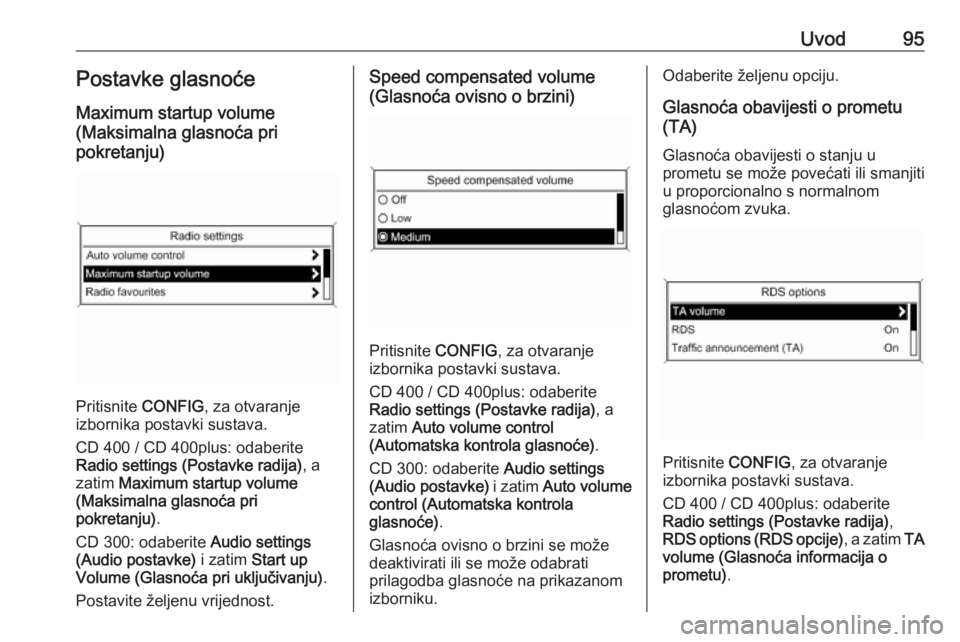
Uvod95Postavke glasnoće
Maximum startup volume
(Maksimalna glasnoća pri
pokretanju)
Pritisnite CONFIG, za otvaranje
izbornika postavki sustava.
CD 400 / CD 400plus: odaberite
Radio settings (Postavke radija) , a
zatim Maximum startup volume
(Maksimalna glasnoća pri
pokretanju) .
CD 300: odaberite Audio settings
(Audio postavke) i zatim Start up
Volume (Glasnoća pri uključivanju) .
Postavite željenu vrijednost.
Speed compensated volume
(Glasnoća ovisno o brzini)
Pritisnite CONFIG, za otvaranje
izbornika postavki sustava.
CD 400 / CD 400plus: odaberite
Radio settings (Postavke radija) , a
zatim Auto volume control
(Automatska kontrola glasnoće) .
CD 300: odaberite Audio settings
(Audio postavke) i zatim Auto volume
control (Automatska kontrola
glasnoće) .
Glasnoća ovisno o brzini se može
deaktivirati ili se može odabrati
prilagodba glasnoće na prikazanom
izborniku.
Odaberite željenu opciju.
Glasnoća obavijesti o prometu
(TA)
Glasnoća obavijesti o stanju u
prometu se može povećati ili smanjiti
u proporcionalno s normalnom
glasnoćom zvuka.
Pritisnite CONFIG, za otvaranje
izbornika postavki sustava.
CD 400 / CD 400plus: odaberite
Radio settings (Postavke radija) ,
RDS options (RDS opcije) , a zatim TA
volume (Glasnoća informacija o prometu) .
Page 96 of 175
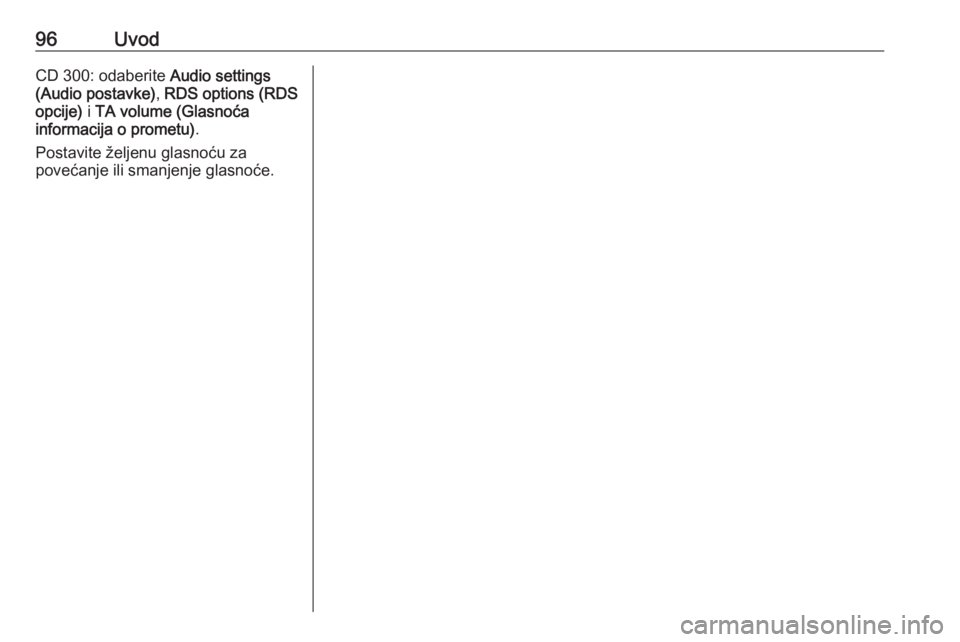
96UvodCD 300: odaberite Audio settings
(Audio postavke) , RDS options (RDS
opcije) i TA volume (Glasnoća
informacija o prometu) .
Postavite željenu glasnoću za
povećanje ili smanjenje glasnoće.
Page 102 of 175
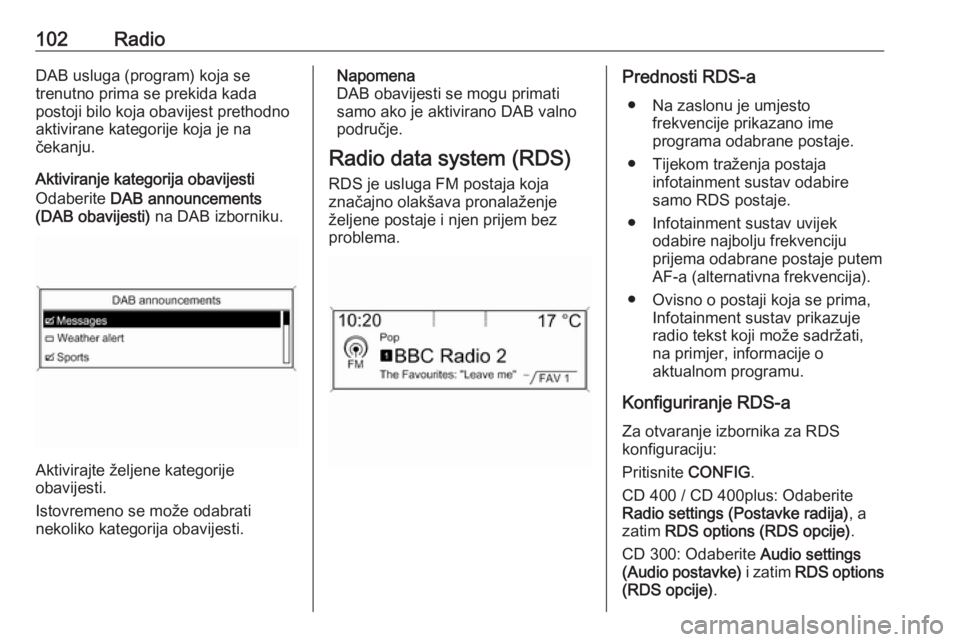
102RadioDAB usluga (program) koja se
trenutno prima se prekida kada
postoji bilo koja obavijest prethodno
aktivirane kategorije koja je na
čekanju.
Aktiviranje kategorija obavijesti
Odaberite DAB announcements
(DAB obavijesti) na DAB izborniku.
Aktivirajte željene kategorije
obavijesti.
Istovremeno se može odabrati
nekoliko kategorija obavijesti.
Napomena
DAB obavijesti se mogu primati
samo ako je aktivirano DAB valno
područje.
Radio data system (RDS) RDS je usluga FM postaja koja
značajno olakšava pronalaženje
željene postaje i njen prijem bez
problema.Prednosti RDS-a
● Na zaslonu je umjesto frekvencije prikazano ime
programa odabrane postaje.
● Tijekom traženja postaja infotainment sustav odabire
samo RDS postaje.
● Infotainment sustav uvijek odabire najbolju frekvenciju
prijema odabrane postaje putem
AF-a (alternativna frekvencija).
● Ovisno o postaji koja se prima, Infotainment sustav prikazuje
radio tekst koji može sadržati,
na primjer, informacije o
aktualnom programu.
Konfiguriranje RDS-a Za otvaranje izbornika za RDS
konfiguraciju:
Pritisnite CONFIG.
CD 400 / CD 400plus: Odaberite
Radio settings (Postavke radija) , a
zatim RDS options (RDS opcije) .
CD 300: Odaberite Audio settings
(Audio postavke) i zatim RDS options
(RDS opcije) .
Page 104 of 175
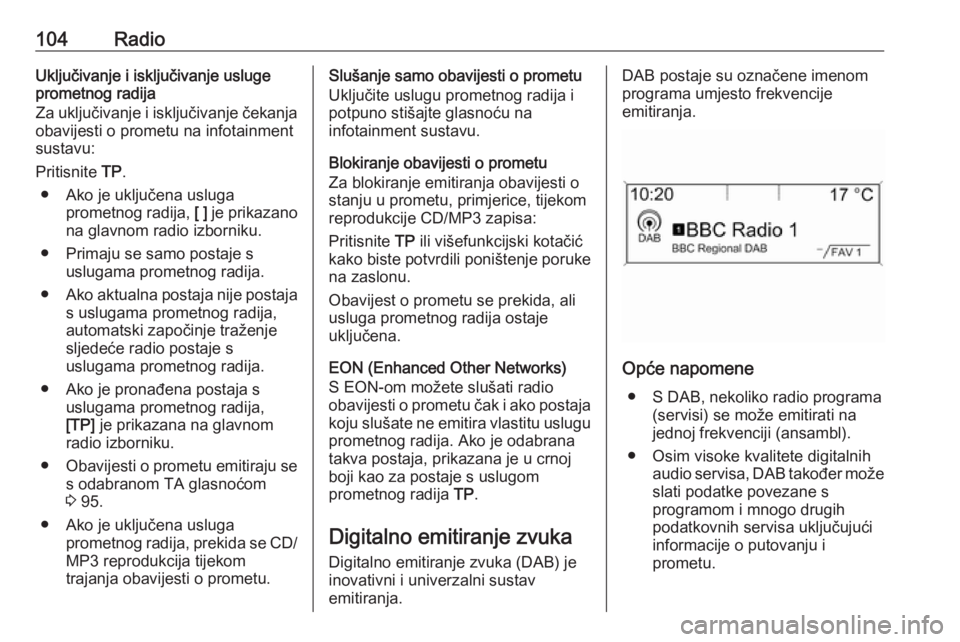
104RadioUključivanje i isključivanje usluge
prometnog radija
Za uključivanje i isključivanje čekanja
obavijesti o prometu na infotainment
sustavu:
Pritisnite TP.
● Ako je uključena usluga prometnog radija, [ ] je prikazano
na glavnom radio izborniku.
● Primaju se samo postaje s uslugama prometnog radija.
● Ako aktualna postaja nije postaja
s uslugama prometnog radija,
automatski započinje traženje
sljedeće radio postaje s
uslugama prometnog radija.
● Ako je pronađena postaja s uslugama prometnog radija,
[TP] je prikazana na glavnom
radio izborniku.
● Obavijesti o prometu emitiraju se
s odabranom TA glasnoćom
3 95.
● Ako je uključena usluga prometnog radija, prekida se CD/
MP3 reprodukcija tijekom
trajanja obavijesti o prometu.Slušanje samo obavijesti o prometu
Uključite uslugu prometnog radija i
potpuno stišajte glasnoću na
infotainment sustavu.
Blokiranje obavijesti o prometu
Za blokiranje emitiranja obavijesti o
stanju u prometu, primjerice, tijekom
reprodukcije CD/MP3 zapisa:
Pritisnite TP ili višefunkcijski kotačić
kako biste potvrdili poništenje poruke
na zaslonu.
Obavijest o prometu se prekida, ali
usluga prometnog radija ostaje
uključena.
EON (Enhanced Other Networks) S EON-om možete slušati radio
obavijesti o prometu čak i ako postaja koju slušate ne emitira vlastitu uslugu
prometnog radija. Ako je odabrana
takva postaja, prikazana je u crnoj
boji kao za postaje s uslugom
prometnog radija TP.
Digitalno emitiranje zvuka
Digitalno emitiranje zvuka (DAB) je
inovativni i univerzalni sustav
emitiranja.DAB postaje su označene imenom
programa umjesto frekvencije
emitiranja.
Opće napomene
● S DAB, nekoliko radio programa (servisi) se može emitirati na
jednoj frekvenciji (ansambl).
● Osim visoke kvalitete digitalnih audio servisa, DAB također može
slati podatke povezane s
programom i mnogo drugih
podatkovnih servisa uključujući
informacije o putovanju i
prometu.